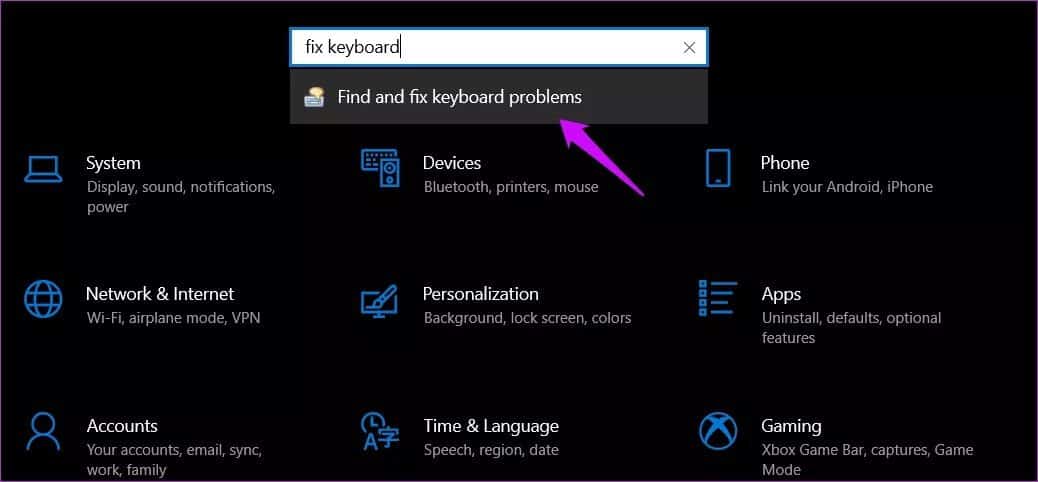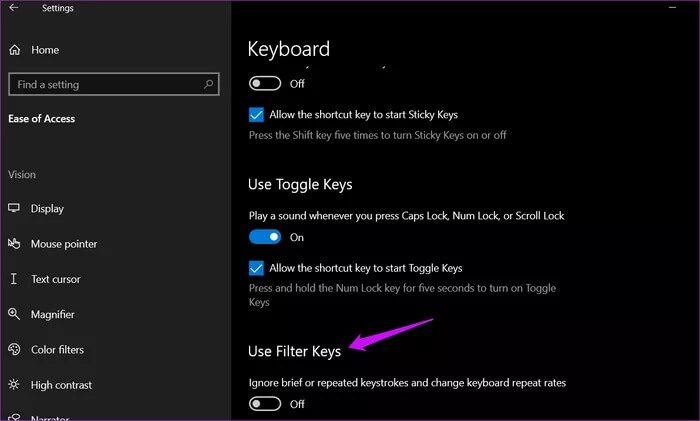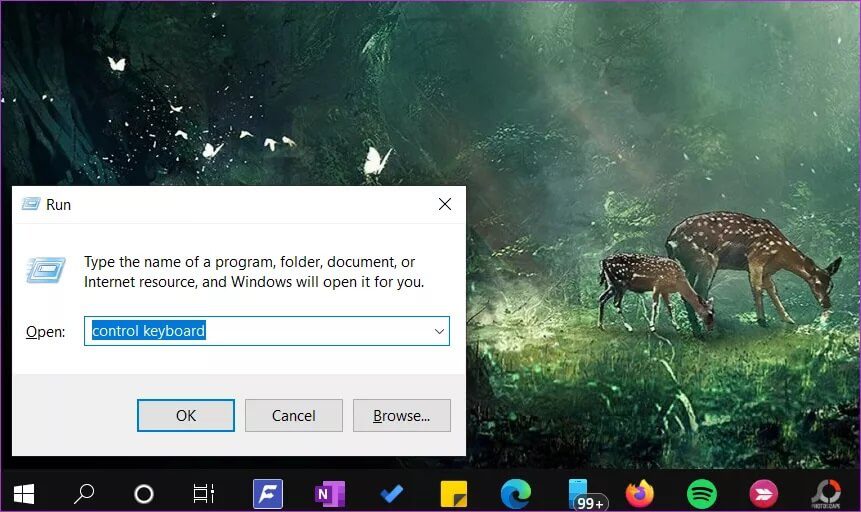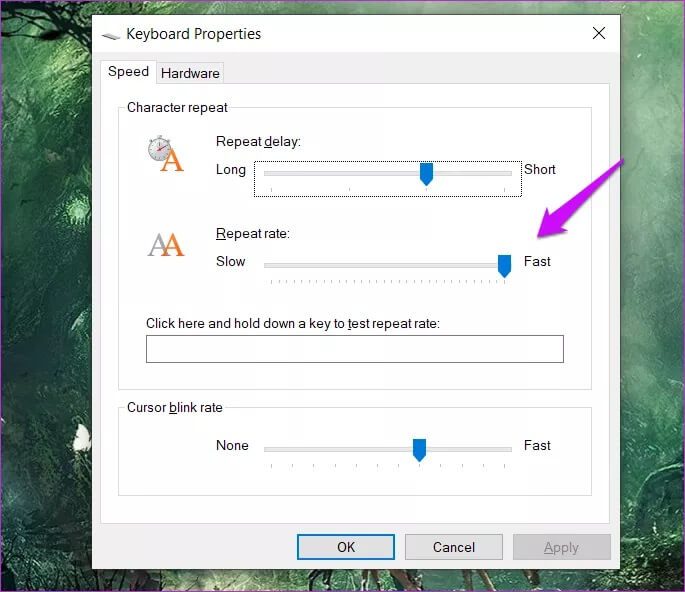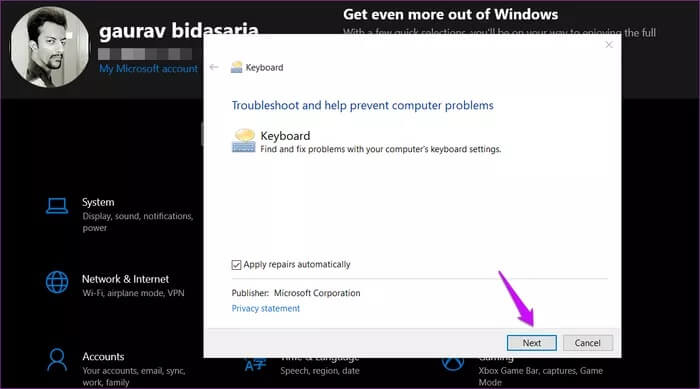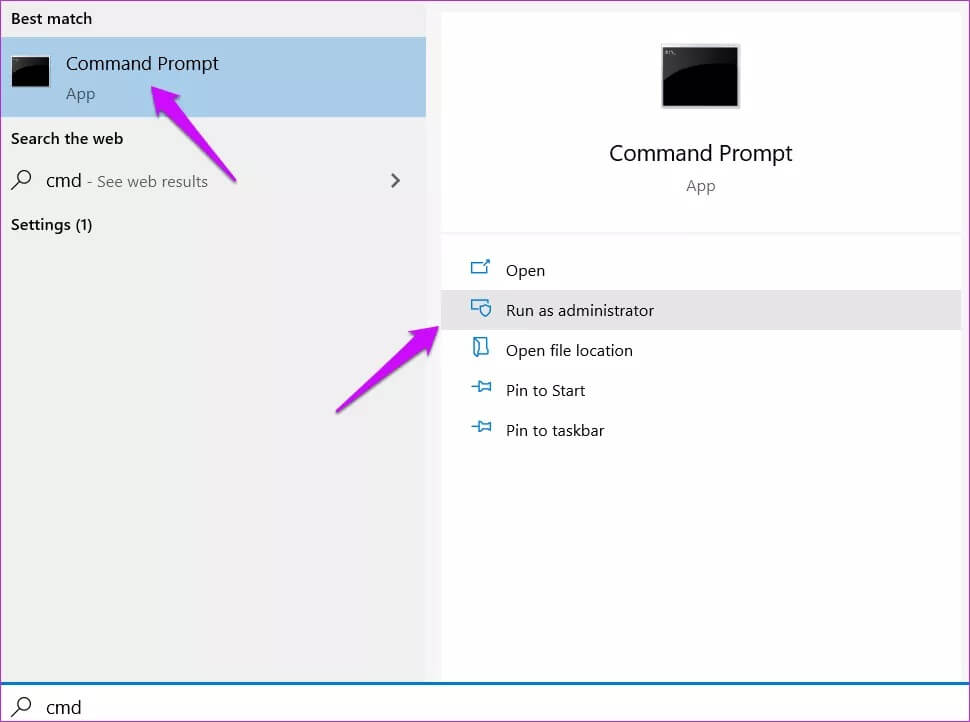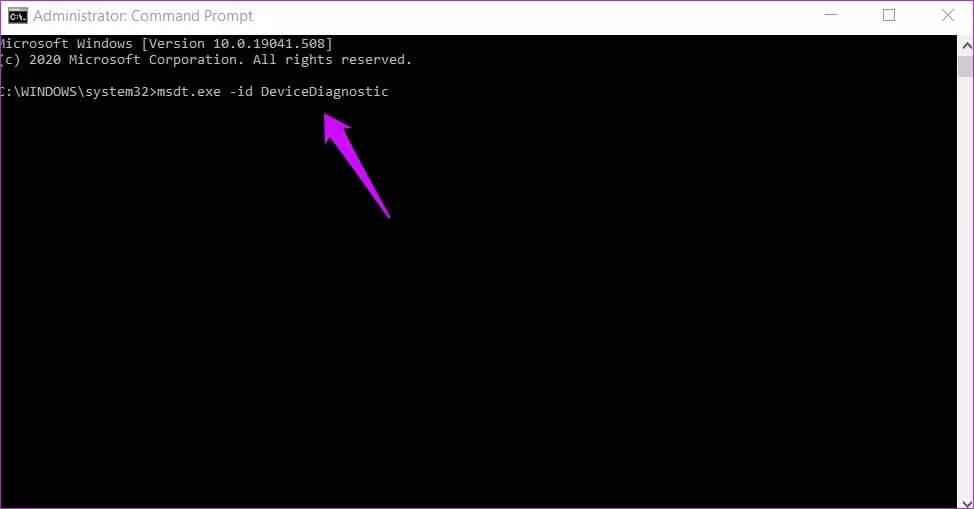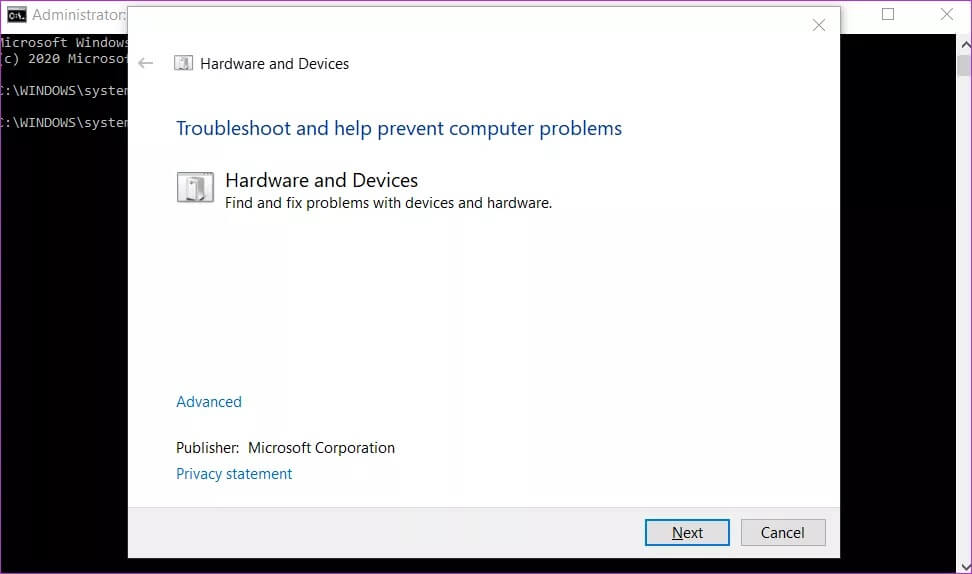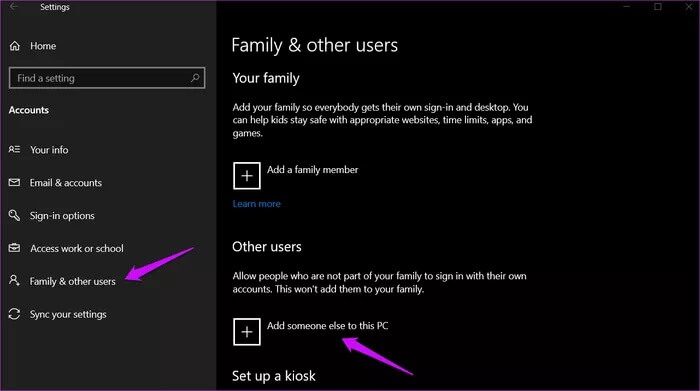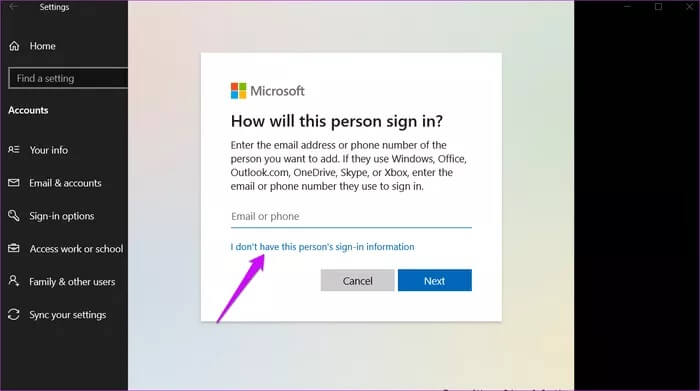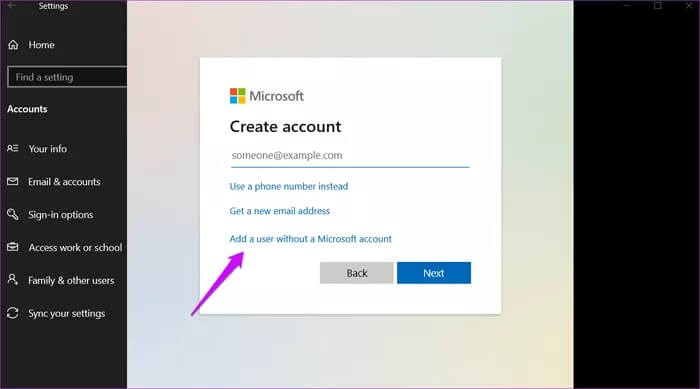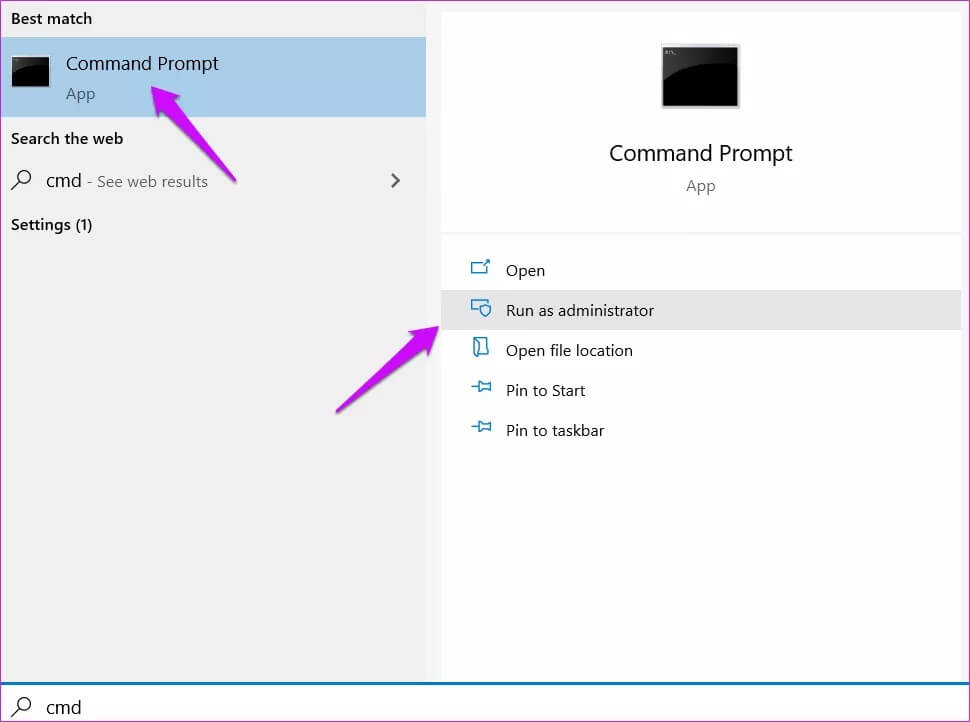Windows 8에서 키보드 지연을 수정하는 상위 10가지 방법
우리 대부분은 키보드를 두드리며 하루를 보냅니다. 이것은 작가, 프로그래머, 번역가 및 글쓰기와 관련된 주요 업무를 수행하는 기타 전문가에게 많은 경우에 해당됩니다. 키보드가 모든 컴퓨터 사용자에게 가장 중요한 액세서리 중 하나인 것을 보면 Windows PC의 키보드 지연은 치명적일 수 있습니다.
음, 정말 빠르게 입력하는 것 같지만 텍스트가 실시간으로 화면에 표시되지 않습니다. 때로는 XNUMX초 이상의 지연 또는 지연이 있습니다. 이것은 생각의 흐름을 방해하고 원치 않는 성가심을 유발할 수 있습니다. 우리가 그것에 대해 무엇을 할 수 있는지 알아봅시다.
1. 재부팅 및 다시 연결
외부 키보드를 사용하여 입력하시겠습니까? 내가 제안 할게 빠른 재시작 작업을 저장하고 한 번에 하나씩 키보드를 다시 연결한 후. 이 간단한 트릭은 저에게 한 번 효과가 있었습니다. 몇 분도 걸리지 않습니다. 무선 키보드 사용자에게도 동일한 조언이 적용됩니다. 배터리 점검도 부탁드립니다.
2. 다른 키보드
사용 중인 키보드에 문제가 없는지 확인하기 위해 여분의 키보드가 있으면 다른 키보드를 사용해 보십시오. 다른 컴퓨터의 현재 키보드를 사용하여 소프트웨어 또는 하드웨어 문제인지 확인할 수도 있습니다.
3. 필터 스위치를 끕니다.
단계1 : 찾다 필터 키 시작 메뉴에서 또는 설정 그리고 열어보세요.
단계2 : 필터 키를 전환합니다.
4. 문자 반복률
일부 사용자는 문자 반복률을 최대화한 후 성공했습니다. 방법은 다음과 같습니다.
단계1 : . 키를 누릅니다. 윈도우 + R 대화창 열기 바로가기 달리기 그리고 유형 제어 키보드 누르기 전에 엔터 버튼.
단계2 : 막대 설정 속도를 최대로 반복하고 설정을 저장합니다.
5. 문제 해결사
Windows 10에는 여러 가지 일반적인 버그와 오류를 해결하는 데 도움이 되는 기본 제공 문제 해결 도구가 함께 제공됩니다.
단계1 : . 키를 누릅니다. 윈도우 + I 바로가기 열기 설정 "를 검색합니다.키보드 문제 찾기 및 해결".
단계2 : 퍄퍄퍄 수정 사항 적용 자동으로 다음 팝업 창에서 다음을 클릭합니다. 그런 다음 화면의 지시를 따릅니다.
하드웨어 및 장치에 대한 문제 해결 메뉴에 다른 옵션이 있었지만 Microsoft에서 제거했습니다. 명령 프롬프트에서 계속 액세스할 수 있습니다.
단계1 : 찾다 명령 프롬프트 다음으로 시작 메뉴에서 엽니다. 관리자 권한 관리자 권한으로 실행을 클릭합니다.
2단계: 아래 명령을 내리면 위에서 본 것과 유사한 팝업이 표시됩니다.
msdt.exe -id 장치 진단
단계3 : 화면 지침에 따라 Windows 10 컴퓨터에서 여전히 키보드 지연이 발생하는지 확인합니다.
6. 드라이버 확인
세 가지를 확인할 수 있습니다. 드라이버를 이전 버전으로 롤백하고 드라이버를 최신 버전으로 업데이트한 다음 마지막으로 다시 설치하십시오. 우리는 이미 Windows 드라이버에 대한 자세한 가이드를 작성했습니다.
7. 새로운 사용자 프로필
새 Windows 사용자 프로필을 생성하면 도움이 될 수 있습니다. 이미 다른 프로필이 있는 경우 시작 메뉴에서 해당 프로필로 전환하여 컴퓨터에서 키보드가 여전히 지연되는지 확인합니다. 새 항목을 빠르게 만들 수도 있습니다.
단계1 : . 키를 누릅니다. 윈도우 + I 화이팅 설정 다시 그리고 이동 계정 > 가족 및 기타 사용자. 옵션을 클릭 "이 컴퓨터에 다른 사람 추가".
단계2 : 딸깍 하는 소리 "이 사람의 로그인 정보가 없습니다".
단계3 : 딸깍 하는 소리 Microsoft 계정이 없는 사용자 추가 그런 다음 화면의 지시를 따릅니다.
당신은 방금 만들었습니다 게스트 계정. 나중에 게스트 계정을 관리자 계정으로 쉽게 전환할 수 있습니다. 키보드로 입력하는 동안 여전히 지연이 발생하는지 확인하십시오.
8. DISM 명령 실행
DISM 명령이 사용됩니다. 원래 먼저 Windows 이미지를 마운트한 다음 유지 관리합니다. 다양한 유형의 버그 및 오류를 수정하는 데 도움이 될 수 있습니다.
단계1 : 시작 메뉴에서 명령 프롬프트를 다시 엽니다. 관리자 권한을 사용합니다.
단계2 : 다음 명령을 한 번에 하나씩 제공하십시오. 그 사이에 잠시 기다리십시오.
DISM /Online /정리-이미지 /ScanHealth DISM /Online /정리-이미지 /CheckHealth DISM /Online /정리-이미지 /RestoreHealth
보드의 키
키보드는 소유하고 있는 가장 중요한 액세서리 중 하나입니다. 우리 대부분은 작동을 멈출 때까지 신경 쓰지 않거나 그 중요성을 깨닫지 못합니다. 그 때 우리는 우리가 그것에 얼마나 의존하고 있는지를 이해하게 됩니다. 화면 키보드에 대한 옵션도 있지만 작동 속도가 매우 느리고 긴급 상황에서 유용합니다. 또한 이 옵션은 태블릿이나 노트북과 같은 터치 스크린 컴퓨터에서만 작동합니다.
문제를 해결하는 데 도움이 되었으면 아래 의견에 알려주십시오. 다른 방법을 찾으면 우리와 공유하십시오. 다른 독자들에게 도움이 될 것입니다.